Arreglar la batalla.Net Launcher no abre el problema en Windows 11/10
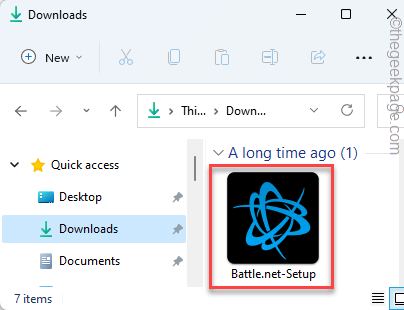
- 3850
- 910
- Sra. Lorena Sedillo
Batalla.Net es el famoso lanzador de Blizzard Entertainment que acumula todos tus juegos de bacalao favoritos en un solo lugar. Ya sea que quieras jugar WoW o el nuevo Vanguard de Cod, necesitarás la batalla.Lanzador de red en funcionamiento en su sistema. Entonces, ¿y si esta batalla.Net Launcher no se está abriendo en su sistema? No te preocupes. Si el caché existente es demasiado grande, este problema puede ocurrir. Hay algunas resoluciones rápidas que puede usar para solucionar este problema.
Soluciones -
1. Puede usar el cable Ethernet para conectar su sistema directamente al módem. Entonces trata de abrir la batalla.Aplicación neta.
2. Desinstalar cualquier antivirus de terceros que esté utilizando.
Tabla de contenido
- Fix 1 - Eliminar la batalla.archivos netos
- Fix 2 - Elimina la batalla.carpeta de caché de red
- Corrección 3: configure la aplicación para ejecutar en modo de compatibilidad
- FIJO 4 - ENCENDER EL SERVICIO DE INICIO SECUNDARIO
- FIX 5 - Run Battle.net como administrador
- FIJO 6 - Ejecutar comandos de red
- Arreglar el servidor proxy de 7 años
- Fix 8 - desinstalar y reinstalar la batalla.cliente neto
- FIJAR 9 - Use el modo de arranque limpio
Fix 1 - Eliminar la batalla.archivos netos
Como hemos mencionado, el tamaño del archivo de caché puede ser la causa raíz de este problema.
1. Al principio, presione el Clave de Windows+x llaves juntas.
2. Luego, toque el "Administrador de tareas".

3. Una vez que se abra el administrador de tareas, busque el "Batalla.Neto" proceso.
4. Simplemente haga clic derecho en ese proceso y toque "Tarea final"Para matar el proceso en su sistema.
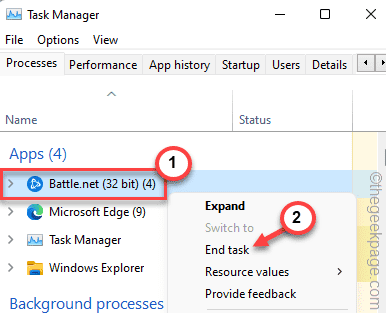
5. Después de eso, desplácese hacia abajo y busque cualquier otra batalla.Proceso neto.
6. Si ve uno, haga clic con el botón derecho y toque "Tarea final"Para matarlo.
De esta manera, asegúrese de toda la batalla.Los procesos netos están terminados.
7. Después de esto, presione el Clave de Windows+E claves juntas para abrir el explorador de archivos.
8. Una vez que se abre, ve aquí -
C: \ ProgramData
[
Si no puede ver la carpeta 'ProgramData', siga estos pasos.
1. Una vez que se abra el explorador de archivos, toque el menú de tres puntos.
2. Luego, haga clic en el "Opción".
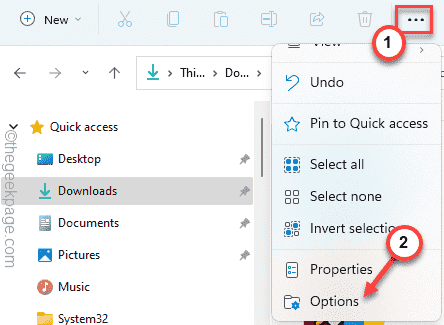
3. Ahora, en la ventana 'Opciones de carpeta', haga clic en "Vista" sección.
4. Después de eso, alterne el botón de radio junto a la opción "Mostrar archivos ocultos, carpetas y unidades".
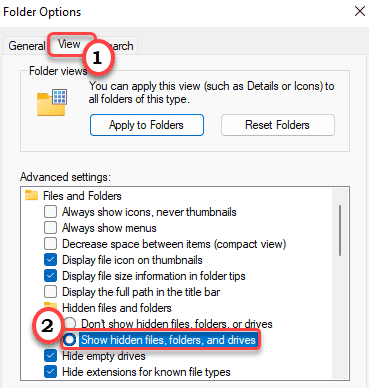
5. Finalmente, haga clic en "Aplicar" y "DE ACUERDO".

]
9. En la carpeta ProgramData, seleccionar el "Batalla.neto"Carpeta.
10. Entonces, toque el icono de contenedor en la barra de menú para eliminar la carpeta de su sistema.
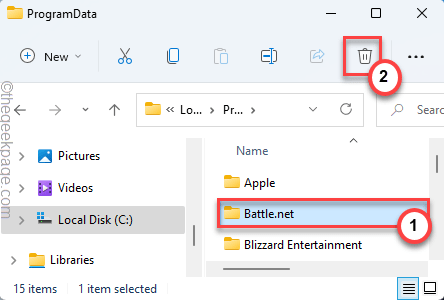
Después de eliminar la aplicación, cierre el explorador de archivos.
Entonces, abre el Batlle.Aplicación neta. Puede ejecutar una verificación de actualización y si funciona.
Fix 2 - Elimina la batalla.carpeta de caché de red
Si elimina la batalla.Los archivos de la red no funcionan, intente eliminar la carpeta de entretenimiento de Blizzard.
1. Asegúrese de que la batalla.La aplicación neta no se está ejecutando en su sistema.
2. Al principio, presione el Ctrl+Shift+ESC llaves juntas.
3. Cuando el administrador de tareas, haga clic derecho en cualquier batalla.proceso neto y toque "Tarea final"Para matarlo.
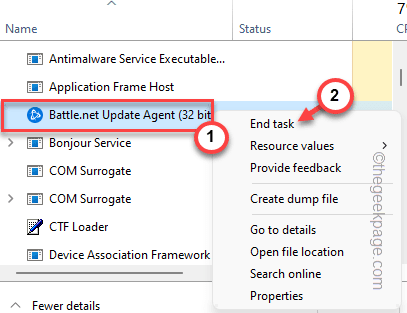
4. Después de eso, presione el Clave de Windows+R llaves juntas.
5. Entonces, escriba "%ProgramData%"Y haga clic en"DE ACUERDO".
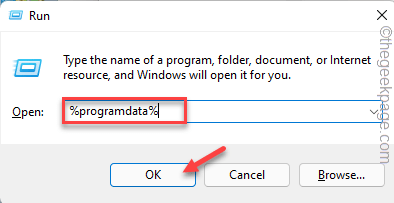
6. A continuación, elige "Blizzard Entertainment"En la lista de aplicaciones.
7. Después de eso, toque el "BorrarIcono para eliminar la carpeta.
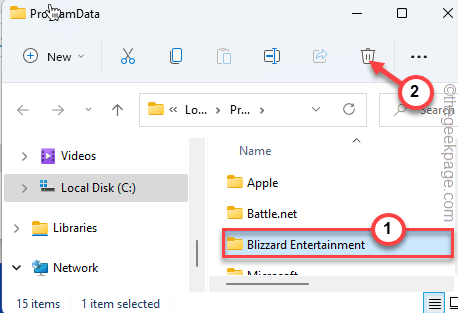
Finalmente, cierre el explorador de archivos. Comienza la batalla.Lanzador de red en su sistema. Descargará archivos de datos esenciales. Deberia de funcionar.
Corrección 3: configure la aplicación para ejecutar en modo de compatibilidad
Puede configurar esta aplicación para ejecutarse en modo de compatibilidad.
1. Al principio, haga clic derecho en el "Batalla.neto"Aplicación y toque"Propiedades" Para abrirlo.
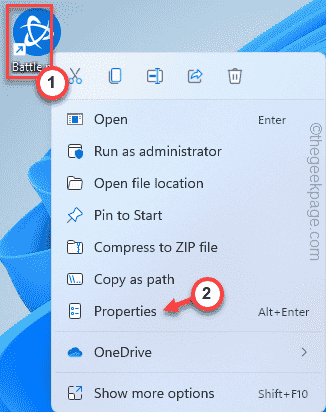
2. Entonces, ve al "Compatibilidad" pestaña.
3. Después de eso, consulte el "Ejecuta este programa en modo compatibilidad para:" opción.
4. Entonces, elige el "Windows 8"De la lista desplegable.
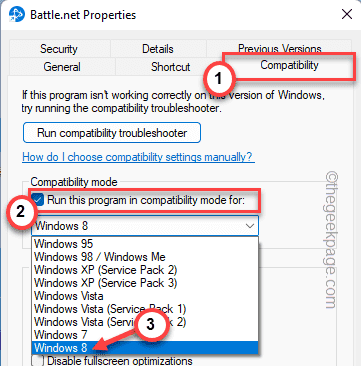
5. Próximo, controlar el "Ejecutar este programa como administrador" caja.
6. Finalmente, haga clic en "Aplicar" y "DE ACUERDO"Para guardar la configuración.
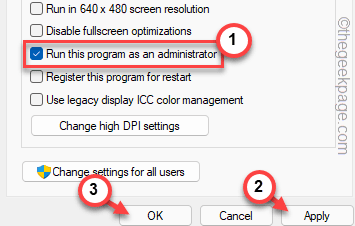
Entonces, lanza la batalla.Aplicación neta y luego actualizar el juego si es necesario. Si esto no funciona, verifique si esto funciona.
FIJO 4 - ENCENDER EL SERVICIO DE INICIO SECUNDARIO
Este servicio es bastante crucial para la batalla.red para operar sin problemas.
1. presione el Clave de Windows y escriba "servicios".
2. Luego, toque el "Servicios"Para acceder a él.
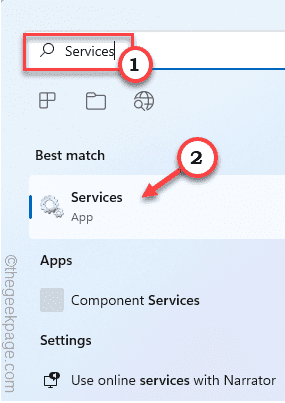
3. Cuando se abre los servicios, desplácese hacia abajo para encontrar el "Inicio de sesión secundario" servicio.
4. Entonces, haga doble clic en él para acceder a él.
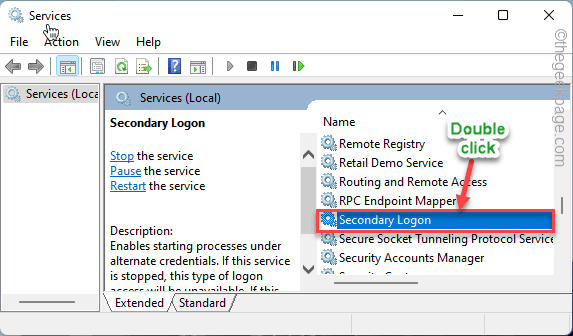
5. Después, hacer clic En el 'tipo de inicio:' a "Automático".
6. Luego, haga clic en "Comenzar"Para comenzar el servicio.
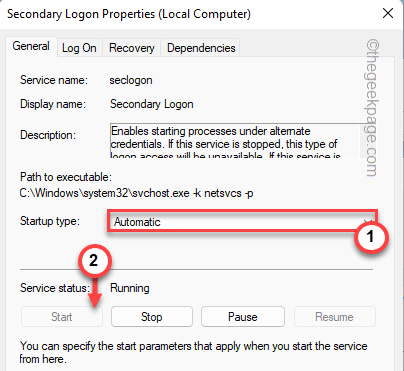
7. Finalmente, toque "Aplicar" y "DE ACUERDO".
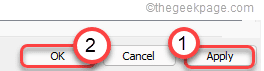
Luego, cierre la ventana de servicios. Reiniciar tu sistema. Deberías poder usar la batalla.red normalmente.
FIX 5 - Run Battle.net como administrador
1 - Botón derecho del ratón en la batalla.Atajo neto y haga clic Correr como administrador
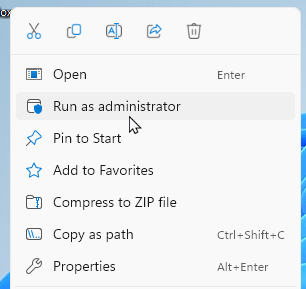
FIJO 6 - Ejecutar comandos de red
1 - Abra el cuadro de búsqueda y escriba CMD en eso.
2 -DO a botón derecho del ratón En el icono del símbolo del sistema y haga clic ejecutar como administrador.
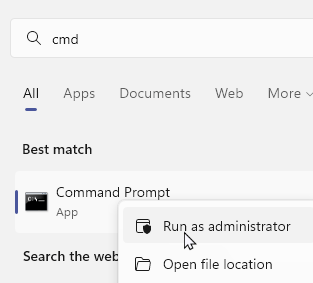
3 - Ahora, ejecute los códigos que dan debajo de uno por uno
netsh int ip rein c: \ resetlog.TXT
reinicio de netsh winsock
iPconfig /FLUSHDNS
4 -ahora, cierre la ventana CMD.
Arreglar el servidor proxy de 7 años
1 - Abierto CORRER presionando Windows clave y Riñonal.
2 - Ahora, escriba Inetcpl.CPL en él y haz clic DE ACUERDO botón.
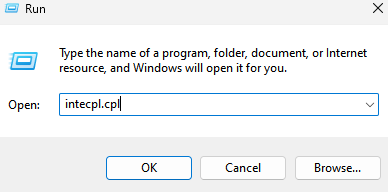
3 - Haga clic en Conexión Pestaña.
4 - Ahora, haga clic en Configuración de LAN
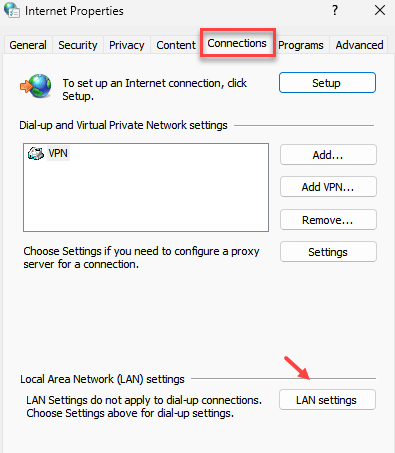
5 - Ahora, seleccione Detectar automáticamente la configuración
6 - A continuación, desmarque Use un servicio proxy para su LAN.
7- Haga clic De acuerdo
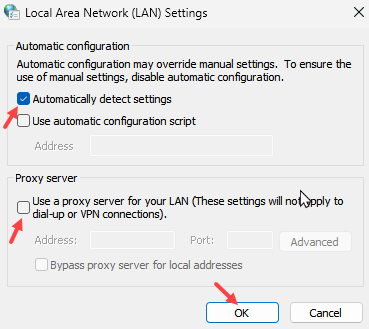
Ahora, inténtalo de nuevo
Fix 8 - desinstalar y reinstalar la batalla.cliente neto
Si nada está funcionando para ti, desinstale la batalla existente.Cliente neto y descargar el último.
Paso 1 - Desinstalar
1. Al principio, presione el Clave de Windows+R llaves juntas.
2. Entonces, escriba "appwiz.CPL"Y golpear Ingresar.
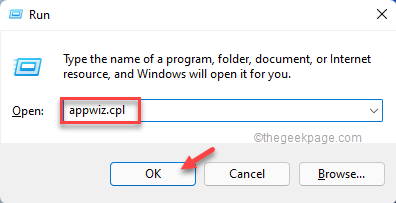
3. Cuando aparezca la ventana de programas y características, haga clic con el botón derecho en el "Batalla.neto"Y toque"Desinstalar"Desinstalarlo de su sistema.
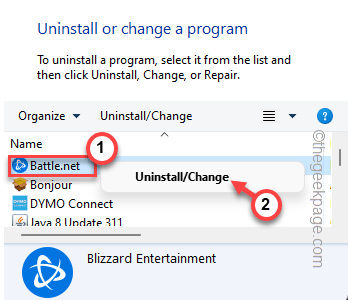
4. Entonces, toque "Si, desinstala"Para confirmar su acción.
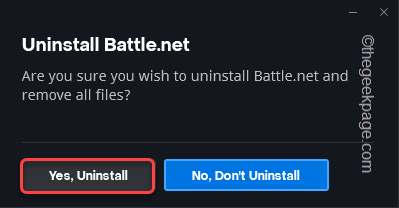
5. Después de eso, abra el explorador de archivos.
6. Entonces, ve por este camino -
C: \ ProgramData
7. En la carpeta ProgramData, seleccionar el "Batalla.neto"Carpeta.
8. Entonces, toque el icono de contenedor en la barra de menú para eliminar la carpeta de su sistema.
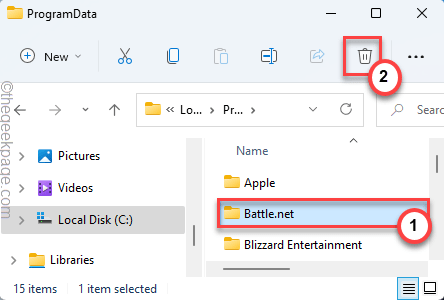
Después de eso, cierre el explorador de archivos.
Paso 2 Descargar e instalar
1. Al principio, abra este enlace.
2. Entonces, toque "Descargar para Windows"Para descargar la batalla.Aplicación neta en su sistema.
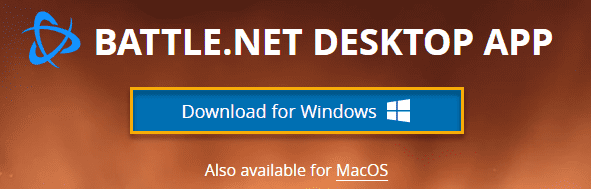
3. Después de descargar la configuración, haga doble clic sobre el "Batalla.neto".
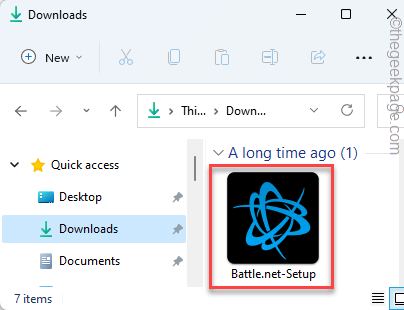
Siga estas instrucciones en pantalla para instalar la última versión del cliente.
Esta vez funcionará bien.
FIJAR 9 - Use el modo de arranque limpio
Otro enfoque preferible para este problema, puede usar el modo de arranque limpio.
1. Al principio, presione la tecla Windows y escriba "msconfig".
2. Luego, haga clic en el "Configuración del sistema"Para acceder a él.
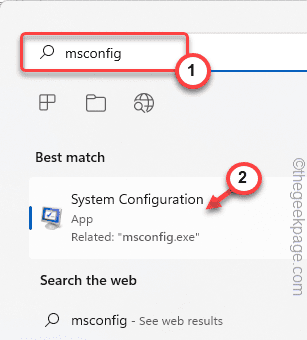
3. Ahora, ve al "General" pestaña.
4. Después de eso, elija el "Selectivo puesta en marcha" opción.
5. Entonces, controlar el "Servicios del sistema de carga" y el "Cargar elementos de inicio"Opciones.
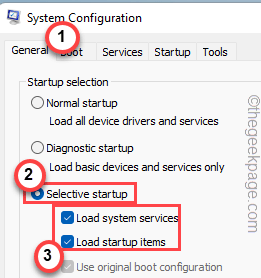
5. Después de eso, ve al "Servicios".
6. Aquí tienes que controlar el "Esconder todos los servicios de Microsoft" caja.
7. A continuación, haga clic en el "Desactivar todo".
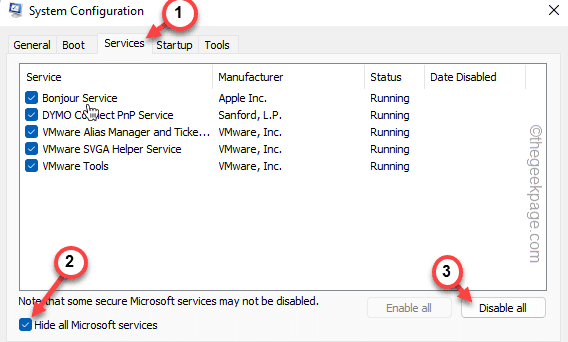
De esta manera, ha configurado su sistema para comenzar sin ninguna aplicación de terceros.
8. Finalmente, haga clic en "Aplicar"Y luego en"DE ACUERDO".
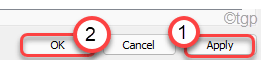
Verá que un aviso ha aparecido para reiniciar su máquina.
9. Solo, haga clic en "Reanudar"Para reiniciar su sistema de inmediato.
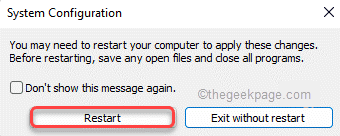
Después de que se reinicia el sistema, abra la batalla.Lanzador neto y verifique si esto funciona.
Tu problema debe resolverse.
- « Se corrige un problema con Windows es evitar que el recorte de pantalla se abre el problema de la herramienta de recorte
- Cómo agregar archivos encriptados al índice de búsqueda en Windows 11/10 »

